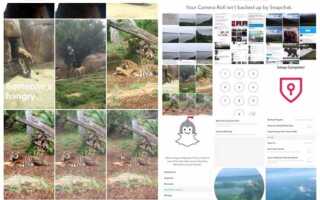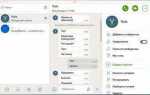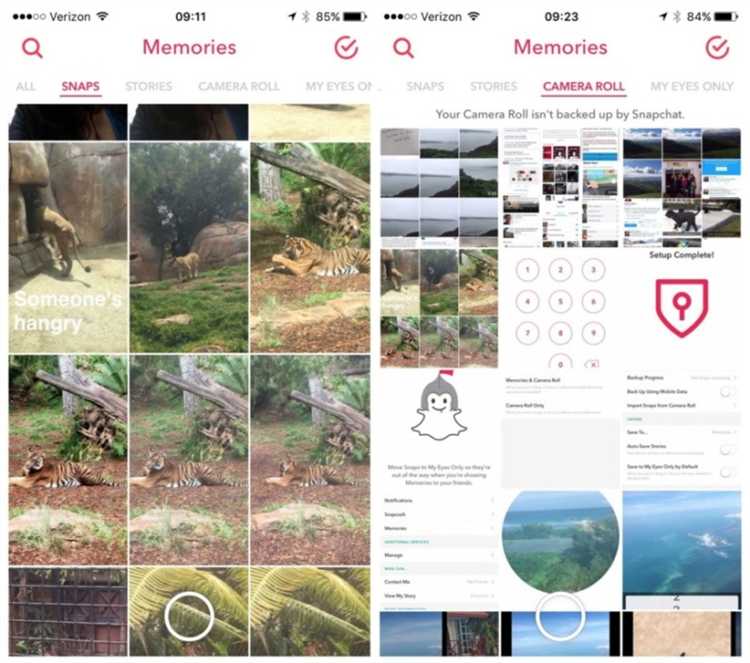
Функция «Воспоминания» в Snapchat позволяет быстро получить доступ к сохранённым снимкам и видео, не полагаясь на галерею устройства. Эти материалы хранятся в облаке, синхронизированы с вашей учётной записью и не теряются при смене телефона, если вы вошли в ту же учётную запись.
Чтобы открыть воспоминания, смахните вверх на главном экране камеры Snapchat. Вы окажетесь в интерфейсе, где отображаются все сохранённые снимки, видео и истории. Используйте строку поиска в верхней части экрана для фильтрации по ключевым словам, местоположению, дате или типу контента (например, «селфи», «видео», «карты»).
Если нужные воспоминания не отображаются, убедитесь, что включена синхронизация с облаком. Перейдите в настройки профиля → Воспоминания и проверьте, активирована ли опция «Автоматически сохранять в воспоминания». Здесь также можно настроить автоматическое сохранение историй или снимков из камеры.
Для восстановления удалённых воспоминаний используйте встроенную функцию восстановления данных. В настройках выберите «Обратиться в поддержку» → «Мои данные», авторизуйтесь и запросите архив. В течение суток Snapchat отправит вам ссылку для загрузки архива, если восстановление возможно.
Открытие раздела «Воспоминания» в приложении Snapchat
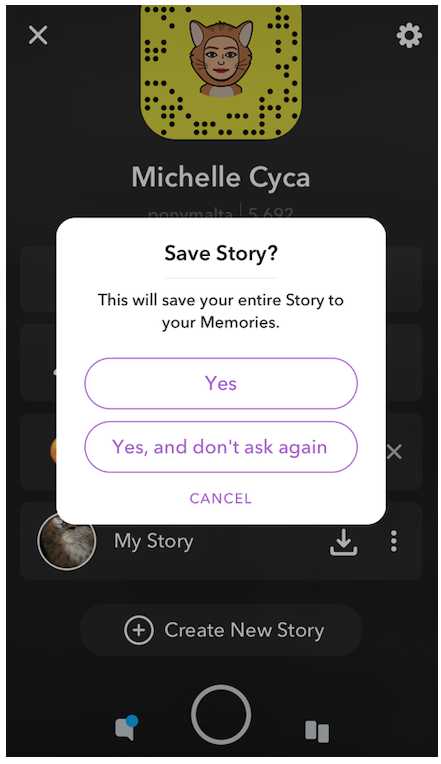
Для доступа к сохранённым снимкам и видео выполните следующие действия:
- Откройте приложение Snapchat и перейдите на главный экран камеры.
- Свайпните вверх от нижней части экрана. Это откроет раздел «Воспоминания».
Если свайп не срабатывает, используйте альтернативный способ:
- Нажмите на иконку фотографий слева от кнопки затвора камеры.
- Вы перейдёте напрямую в раздел с сохранёнными снимками и историями.
Раздел «Воспоминания» делится на несколько вкладок:
- Снимки – все сохранённые Snap’ы.
- Истории – собранные последовательности Snap’ов.
- Коллекции – материалы, автоматически сгенерированные Snapchat (например, «В этот день»).
- Облако – Snap’ы, сохранённые в облачное хранилище, доступны при входе с любого устройства.
Для быстрого поиска используйте строку поиска в верхней части экрана. Введите ключевые слова, дату или местоположение, если они были добавлены к Snap’у.
Snapchat автоматически сохраняет Snap’ы в «Воспоминания», если включено соответствующее разрешение. Чтобы проверить:
- Перейдите в настройки (иконка шестерёнки на главном экране профиля).
- Выберите раздел «Воспоминания».
- Убедитесь, что активированы параметры «Сохранять в Воспоминания» и «Автосохранение историй».
Поиск конкретного снимка с помощью строки поиска
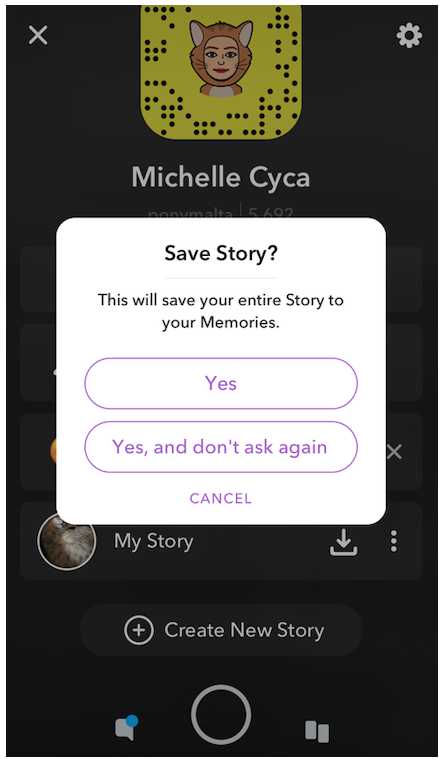
Snapchat позволяет быстро находить нужные воспоминания, используя встроенную строку поиска. Этот инструмент распознаёт ключевые слова, объекты на снимках, дату и место съёмки.
- Откройте вкладку «Воспоминания», проведя вверх на главном экране камеры.
- Нажмите на строку поиска в верхней части экрана.
- Введите ключевое слово, связанное с искомым снимком – например, «пляж», «день рождения», «Париж», «кот» или «2022».
Система анализирует не только заголовки и фильтры, но и визуальное содержимое снимков, распознавая лица, пейзажи, еду, текст на изображениях.
Для более точного результата используйте несколько ключевых слов одновременно: «вечеринка 2023 Москва».
Также возможен поиск по типу контента:
- «Видео» – для отображения только видеороликов.
- «Селфи» – если вы искали автопортреты.
- «Сохранённые» – чтобы найти только те снимки, которые были вручную сохранены.
Snapchat автоматически индексирует снимки, поэтому поиск работает даже без ручной сортировки. Удалённые снимки, помещённые в раздел «Недавно удалённые», не отображаются в результатах поиска.
Фильтрация воспоминаний по дате и типу контента
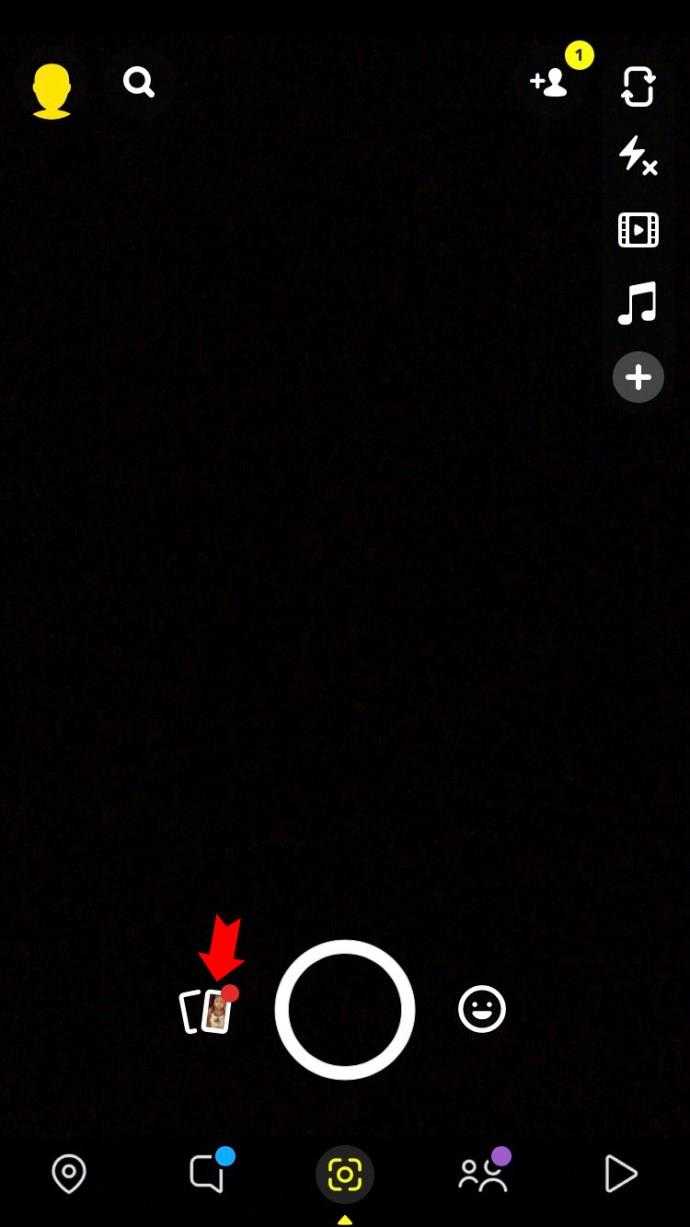
Открой Snapchat и нажми на иконку воспоминаний (две карты) под кнопкой захвата. В верхней части экрана выбери значок поиска.
Для фильтрации по дате введи конкретный месяц или год, например: «июль 2023» или «2022». Также можно использовать ключевые слова вроде «лето», если контент был сохранён с соответствующими метками.
Для сортировки по типу контента введи названия категорий: «Снимки» (Snaps), «Истории» (Stories), «Объективы» (Lenses), «Коллажи» (Camera Roll Collages). Можно сочетать оба параметра, например: «Снимки март 2024».
Snapchat автоматически группирует результаты, отображая только совпадающие записи. Если используется облачное хранилище Memories Backup, поиск охватывает все синхронизированные устройства.
Чтобы изменить параметры фильтрации, очисти строку поиска и введи новые критерии. Для повышения точности Snapchat учитывает геометки и типы файлов, включая видео, фото и редактированные материалы.
Восстановление удалённых воспоминаний из архива
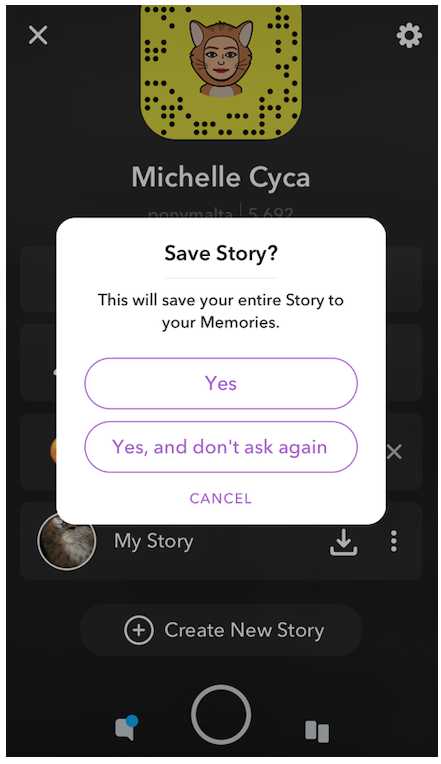
Snapchat сохраняет воспоминания (Memories) в облаке, привязанном к вашей учётной записи. Если вы удалили воспоминание, его можно восстановить, если оно ещё находится в архиве или недавно было удалено.
Для начала проверьте раздел «Recently Deleted» в Memories:
- Откройте Snapchat и перейдите в раздел Memories, свайпнув вверх с главного экрана камеры.
- Нажмите на значок меню (три точки в правом верхнем углу) и выберите «Recently Deleted».
- Выберите нужное воспоминание и нажмите «Restore», чтобы вернуть его в основную галерею Memories.
Временные рамки: Snapchat хранит удалённые элементы в течение 30 дней. По истечении этого срока они удаляются безвозвратно.
Если нужного файла нет в Recently Deleted, попытайтесь восстановить данные через экспорт архива:
- Перейдите на accounts.snapchat.com и войдите в свой аккаунт.
- Выберите пункт «My Data».
- Прокрутите вниз и нажмите «Submit Request». Через некоторое время вам на почту придёт ссылка для скачивания архива с данными.
- После скачивания откройте архив, перейдите в папку memories_history и найдите файлы .zip с метаданными и изображениями. Проверьте наличие нужных воспоминаний.
Файлы в архиве могут быть неструктурированными, поэтому используйте функции поиска по имени файла или дате создания. Названия файлов могут содержать дату в формате YYYYMMDD.
Если архив пуст или нужные файлы отсутствуют, восстановление невозможно. Snapchat не предоставляет возможность обращения в поддержку для восстановления окончательно удалённых воспоминаний.
Использование карты Snap для поиска сохранённых местоположений

Откройте Snapchat и нажмите на иконку карты в нижнем левом углу главного экрана. Это запустит Snap Map – интерактивную карту, отображающую активность и сохранённые данные по геолокации.
Чтобы найти воспоминания, привязанные к конкретным местам, нажмите на значок своей аватарки на карте. Это откроет список действий, включая сохранённые Snap’ы, связанные с посещёнными точками.
Нажмите “Мои воспоминания на карте” (My Places), чтобы просмотреть снимки, сохранённые по географическим координатам. Карта отобразит маркеры в местах, где ранее были сделаны Snap’ы. Нажмите на маркер – откроется мини-галерея с привязанными воспоминаниями.
Используйте фильтрацию по дате в верхнем меню Snap Map, чтобы сузить отображение до определённого периода. Это ускорит поиск старых снимков, если известно примерное время создания.
Если местоположение было отключено при съёмке, данные на карте не появятся. Убедитесь, что геолокация активирована в настройках Snapchat и на уровне системы устройства, иначе новые воспоминания не будут отображаться на карте.
Перенос воспоминаний в галерею телефона
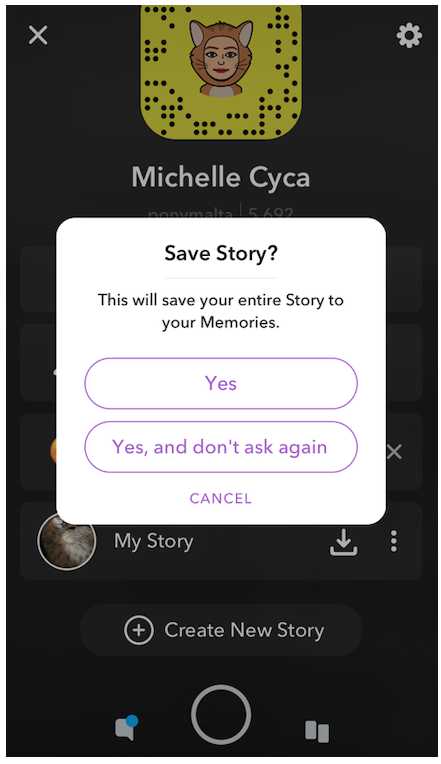
Откройте Snapchat и нажмите на иконку профиля в левом верхнем углу экрана. Затем перейдите в раздел «Воспоминания» (Memories), нажав на соответствующую иконку под кнопкой камеры.
Выберите нужное воспоминание: фото или видео. Нажмите и удерживайте его, пока не появится меню действий. Выберите пункт «Экспортировать» (Export Snap), затем – «Сохранить в галерею» (Save to Camera Roll).
Если необходимо экспортировать сразу несколько воспоминаний, нажмите и удерживайте одно из них, затем активируйте режим множественного выбора, отметьте нужные элементы и снова выберите «Экспортировать» → «Сохранить в галерею».
Для автоматического сохранения новых снимков в галерею откройте «Настройки» (иконка шестерёнки), прокрутите до раздела Memories, выберите «Сохранять в…» (Save Button) и установите значение «Галерея» (Camera Roll Only или Memories & Camera Roll).
Видео сохраняются в формате .mp4, изображения – в .jpg. Проверьте наличие свободного места в памяти устройства: для видео в высоком качестве требуется не менее 100 МБ на файл.
Вопрос-ответ:
Где именно в Snapchat находятся мои воспоминания и как их открыть?
Чтобы открыть воспоминания в Snapchat, откройте приложение и перейдите на главный экран камеры. Затем просто проведите пальцем вверх снизу экрана. Откроется раздел «Воспоминания», где хранятся ваши сохранённые снимки и видео. Здесь можно искать по дате, типу контента или использовать строку поиска в верхней части экрана.
Что делать, если я не вижу некоторых старых воспоминаний в Snapchat?
Если некоторые воспоминания исчезли, проверьте, не был ли удалён кэш приложения. Также стоит убедиться, что вы вошли в правильную учётную запись. Иногда воспоминания не загружаются из-за слабого интернета — подключитесь к стабильной сети и перезапустите приложение. Если ничего не помогает, можно обратиться в службу поддержки Snapchat через настройки приложения.
Можно ли найти определённые воспоминания по дате или ключевому слову?
Да, в разделе «Воспоминания» есть строка поиска в верхней части экрана. Вы можете ввести ключевое слово, например «море», «день рождения» или дату, например «март 2023», и Snapchat отобразит все подходящие снимки и видео. Это удобно, если у вас много сохранённых материалов.
Как включить автоматическое сохранение снимков в воспоминания?
Зайдите в настройки Snapchat, нажмите на «Воспоминания», затем выберите «Сохранение». Здесь можно выбрать, куда сохраняются ваши снимки: только в воспоминания, только в галерею телефона или и туда, и туда. Если вы хотите, чтобы всё сохранялось в воспоминания автоматически, включите соответствующую опцию.
Что делать, если воспоминания не открываются или приложение зависает при попытке их загрузить?
Попробуйте закрыть и заново открыть приложение. Если это не помогает, очистите кэш через настройки Snapchat (в разделе «Очистить кэш»). Иногда помогает обновление приложения до последней версии через магазин приложений. Если проблема остаётся, можно переустановить Snapchat — перед этим убедитесь, что вы помните данные для входа.